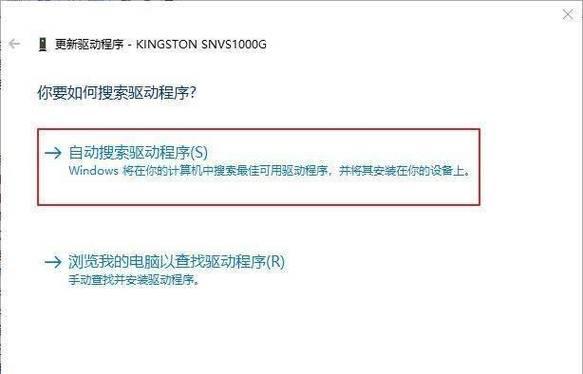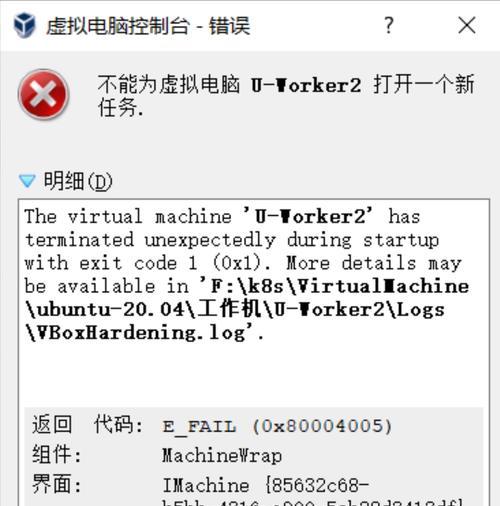随着科技的发展,笔记本电脑已经成为人们生活和工作中必不可少的一部分。然而,有时我们可能会面临笔记本中Wi-Fi功能消失的问题,这将给我们的生活和工作带来不便。本文将介绍如何解决笔记本中Wi-Fi功能消失的问题,帮助读者恢复这一重要功能。
1.检查硬件开关是否关闭:有些笔记本电脑配备了硬件开关来控制无线网络功能的开关,如果该开关被关闭了,Wi-Fi功能将无法使用。
2.检查飞行模式是否开启:在某些情况下,笔记本电脑可能会意外地进入飞行模式,从而禁用无线网络。我们需要确保飞行模式被关闭。
3.更新Wi-Fi驱动程序:有时,Wi-Fi功能消失是因为驱动程序过时或损坏。我们需要更新或重新安装笔记本电脑的Wi-Fi驱动程序,以解决这个问题。
4.检查设备管理器:通过设备管理器可以检查Wi-Fi适配器是否存在问题,如果存在问题,我们可以尝试禁用并重新启用它,或者卸载并重新安装驱动程序。
5.执行网络故障排除:在控制面板中,我们可以执行网络故障排除工具来检测和修复与Wi-Fi功能相关的问题。
6.重置网络设置:通过重置网络设置,我们可以清除可能导致Wi-Fi功能消失的配置问题,并尝试恢复正常的无线连接。
7.检查无线网络适配器状态:在设备管理器中,我们可以检查无线网络适配器的状态,例如是否被禁用或有任何警告标志。
8.检查安全软件设置:某些安全软件可能会阻止无线网络的正常工作,我们需要检查并调整安全软件的设置,确保其不会干扰Wi-Fi功能。
9.打开Windows网络诊断:Windows操作系统提供了内置的网络诊断工具,我们可以使用它来自动检测和修复与Wi-Fi功能相关的问题。
10.清理临时文件和重启:有时候,临时文件可能导致系统出现问题。我们可以清理这些文件,并重新启动笔记本电脑来解决Wi-Fi功能消失的问题。
11.检查路由器设置:有时,Wi-Fi功能消失是由于路由器设置的问题导致的。我们需要检查路由器设置,并确保其与笔记本电脑的Wi-Fi兼容。
12.检查Wi-Fi密码和连接设置:我们需要确保输入了正确的Wi-Fi密码和连接设置,以确保能够成功连接无线网络。
13.使用外部USBWi-Fi适配器:如果上述方法都无法解决问题,我们可以考虑使用外部USBWi-Fi适配器来恢复无线网络连接。
14.进行系统恢复:在某些情况下,系统文件的损坏可能导致Wi-Fi功能消失。我们可以尝试进行系统恢复来修复这个问题。
15.寻求专业帮助:如果所有尝试都无效,我们可以寻求专业人员的帮助,他们可以为我们提供更高级的解决方案。
笔记本中Wi-Fi功能消失是一个常见的问题,但通过一些简单的步骤和调整,我们可以很容易地恢复这一重要功能。检查硬件开关、更新驱动程序、执行故障排除等方法都可以帮助我们解决问题。如果所有方法都无效,寻求专业帮助是一个明智的选择。通过解决这个问题,我们可以继续享受无线网络带来的便利。